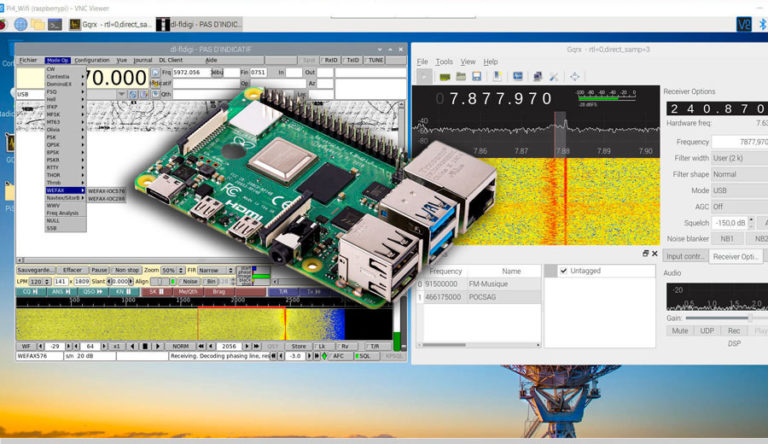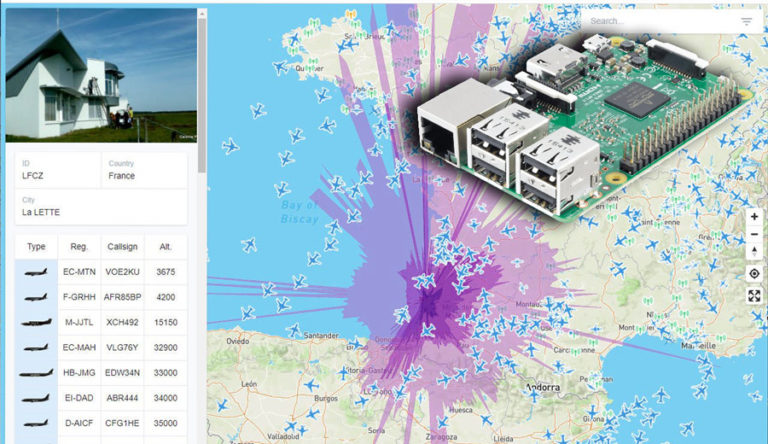Découverte de la réception SDR sous Windows et Raspberry Pi OS
La revue « Radioamateurs-France » qui paraît tous les mois est une mine d'informations. Le site ON5VL vous propose une série d’articles basés sur des explications détaillées et des applications pratiques. Ces articles porteront sur le monde des techniques de réception SDR. Ce domaine est en constant développement depuis sa création par l’armée américaine dans les années 1990.
Tous les articles ont été écrits par François F-80543 dans un but pédagogique afin d’aider tous ceux.elles qui, comme lui, souhaitent découvrir, en pratiquant.
Les spécialistes du domaine trouveront sans doute quelques imprécisions et erreurs dans les explications. François espère qu’ils ne lui en voudront pas, et souhaite qu’ils le contactent pour en discuter et ainsi améliorer ses articles. f80543@gmail.com
Vu la longueur des dossiers, ils seront développés sur plusieurs articles.
Domaines couverts par ces articles
Destinée aux radio-écouteurs et aux hackers éthiques, cette suite d’articles s'adresse à tous les curieux des techniques de la radio logicielle — Software Defined Radio (SDR) — mises en œuvre dans les radio-télécommunications hertziennes.
Après quelques rappels théoriques indispensables ; nous aborderons, à l’aide de cas pratiques les techniques de décodage de nombreux modes numériques radioamateurs et professionnels.
Notre champ d’application couvrira de très nombreux domaines : de la réception fax météo à celle des appareils de radiomessagerie numérique sans fil ; de l’interception des signaux venant d’objets connectés locaux à ceux des nombreux capteurs distants disséminés sur le territoire ; du décodage des signaux radioamateurs via Internet à ceux transmis par la station spatiale internationale.
Comme nous serons amenés à intercepter des échanges privés, nous aborderons rapidement la législation en vigueur qui garantit la confidentialité des communications tout en en autorisant l’écoute.
Qu’ils soient destinés aux particuliers ou aux professionnels, les récepteurs large bande avec décodeur numérique intégré sont nombreux et onéreux. Ils sont parfois soumis à autorisation.
Dans notre cas, nous nous limiterons aux solutions à bas coût et à haute performance telle que les clés USB dédiées à ces modes de réception, dites clés SDR ou certains récepteurs de la gamme SDRPlay.
Côtés logiciels, nous privilégierons ceux distribués gratuitement, à l’exception de l’indispensable version licenciée de MultiPSK.
Pour tous ceux qui n’ont pas la possibilité d’installer chez eux les antennes adéquates, nous les aiguillerons vers l’écoute des WebSDR (et OpenWebSDR), récepteurs radio accessibles depuis votre navigateur Internet, et pouvant être contrôlés à distance par plusieurs utilisateurs simultanés.
Enfin, pour les purs bidouilleurs qui souhaitent s’affranchir partiellement d’un PC, nous ne nous limiterons pas au monde Windows. Plusieurs articles montreront comment mener certaines de ces écoutes à l’aide des nano-ordinateurs mono-carte de type Raspberry Pi ou des cartes de développement TTGO de Lilygo équipées du microcontrôleur ESP32 sur puce d’Espressif Systems.
Partie 1
De la théorie à la pratique
La radio logicielle utilise des techniques numériques pour remplacer une grande partie du matériel radio traditionnel tel que le traitement du signal en bande de base, les modulateurs/démodulateurs et les circuits analogiques associés.
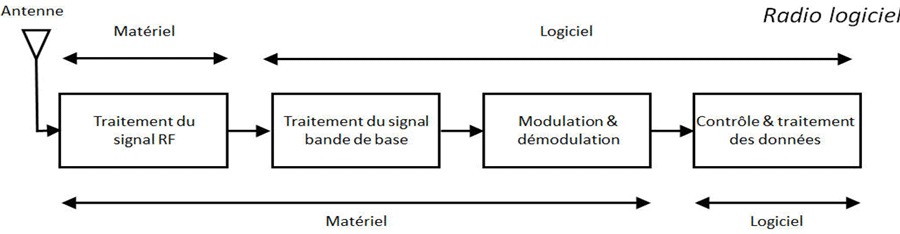
Radio matérielle et radio logicielle (d’après Analyse et scan des fréquences de la SDR & DVB-T Modèle R820T, Ahmed Lahouel & Fatima Zahra Zane, 2016/2017 — voir référence en annexe)
En numérisant les signaux radio à l’aide d’un convertisseur analogique numérique, elle permet, à un seul équipement, la réception (et l’émission) de plusieurs modes radio, qu’il s’agisse de la modulation d’amplitude (AM), de la modulation de fréquence (NFM, WFM), de la bande latérale unique (BLU, LSB/USB), de la bande latérale double (AM-DSB) du Morse (CW).
L’autre avantage d’un récepteur radio logiciel est de pouvoir afficher l’activité radio sur un large spectre. Selon la bande passante du récepteur, il est possible de visualiser plusieurs MHz de bande passante.
Par exemple, avec le célèbre récepteur RTL-SDR, il est possible d’observer le spectre radio sur 2,4 MHz de façon stable. En un seul coup d’œil vous pouvez, par exemple, détecter une activité sur la bande de 2 m radioamateur entre 144 et 146 MHz.
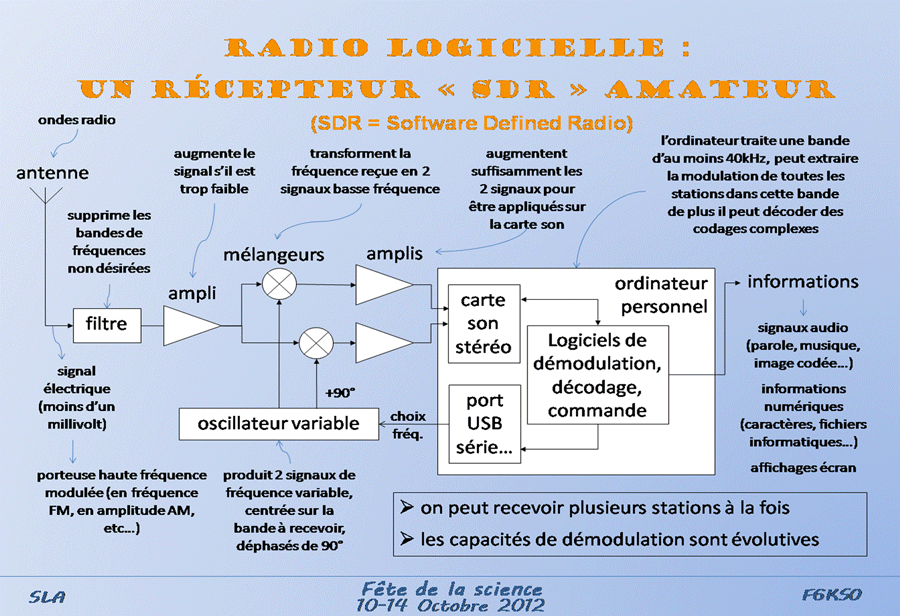
Principe du SDR — diapositive projetée lors de la fête de la science 2012 à Cholet (Source Émetteur/Récepteur SDR, Jean-Pierre Simondin, F6HHF, 14 février 2012 — voir référence en annexe).
La clé du succès
En 2010, le hacker matériel Éric Fry mit en évidence (https://coherent-receiver.com/publications) la possibilité de détourner l’usage de certains récepteurs de télévision numérique terrestre (TNT) permettant de recevoir le signal sur son ordinateur et utilisant la norme DVB-T, pour en faire des récepteurs radio à large bande.
Deux ans plus tard, le développeur de pilotes Linux, Antti Palosaari, et l’équipe du projet Osmocom confirmèrent cette découverte et développèrent un logiciel informatique pour en démontrer la faisabilité sur une bande de fréquence s’étalant de 24 MHz à 2,2 GHz. Ainsi naissait la SDR.
Conversion directe et conversion indirecte
Il est possible de classifier les SDR selon leur mode de conversion : directe ou indirecte.
La conversion directe du signal RF sans passage intermédiaire par une FI analogique est toujours préférable (SDR de génération 3).
Possible à un prix acceptable pour des fréquences inférieures à 50 MHz, elle devient vite, pour une application commerciale, difficilement réalisable au-delà (3 GHz chez les militaires).
Plus abordable, la conversion indirecte consiste à convertir la HF directement vers la bande de base en passant par une fréquence intermédiaire.
Sur ce modèle, les clés TNT utilisables comme composante matérielle d’un récepteur SDR utilisent un syntoniseur RF (un tuner) suivi d’un convertisseur analogique/numérique (CAN).
Le signal qui en est issu attaque un convertisseur abaisseur numérique (DDC) qui transpose la fréquence du signal en bande de base, effectuant une fonction de filtrage passe-bas. Finalement, en utilisation standard, un processeur de signaux numériques (DSP) effectue la démodulation et le décodage des signaux TV.
Le flux MPEG résultant étant envoyé sur le bus USB. Le pilote de remplacement imaginé par les chercheurs permit la transmission du signal numérique reçu, non plus MPEG, mais à un format adapté à la radio : le format I/Q.
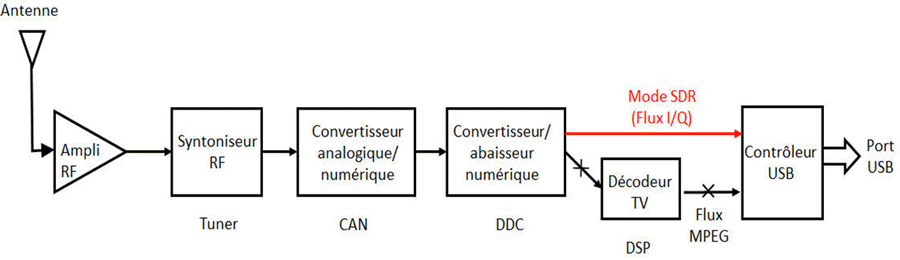
Synoptique d’une clé TV/TNT à conversion indirecte
Signaux I/Q
Quel que soit la méthode, et afin de pouvoir effectuer les diverses démodulations souhaitées (AM, FM, SSB), l’objectif final des clés utilisées est de produire deux échantillons du signal capté, déphasés de 90°. On parle ici de signaux I/Q, le premier, I, contenant l’information à démoduler en phase, le second, Q, cette même information en quadrature (déphasés de π/2).
Ce sont ces deux signaux qui transiteront par le port USB.
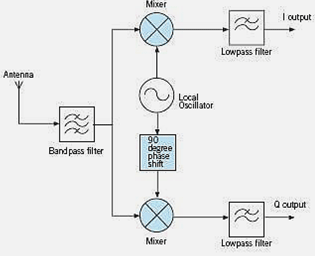
Génération des signaux I & Q (source : Pourquoi utilise-t-on I et Q dans les radios SDR, F4FOT, mai 2008 — voir référence en annexe)
Clés compatibles RTL-SDR
Seules les clés TNT contenant une puce Realtek RTL2832U peuvent être détournées de leur fonction. Selon leur tuner, elles ne couvrent pas toutes la même bande passante.
Celles qui conviennent le mieux incluent généralement un tuner R820T2 (plutôt que R820T) ou E4000 (obsolète). L’architecture SDR y est ici à conversion indirecte du signal RF avec conversion de la quadrature I/Q par l’ajout d’une FI en bande de base.


Toujours disponible à la vente, ma première clé USB achetée moins de 20 € en 2015 Kit RTL-SDR disponible chez Media-Globe Electronics (environ 50 €)
Avec le tuner Rafael Micro R820T/2, la réception sans trou est possible de 24 à 1766 MHz. À la différence de l’Elonics E4000 (obsolète), il ne prend pas en charge l’élaboration des signaux I/Q et n’utilise donc que deux des quatre broches d’entrée du RTL2832U (I+ et I—).
Les entrées inutilisées peuvent être affectées au mode direct sampling, en permettant la réception HF en dessous de 28 MHz.
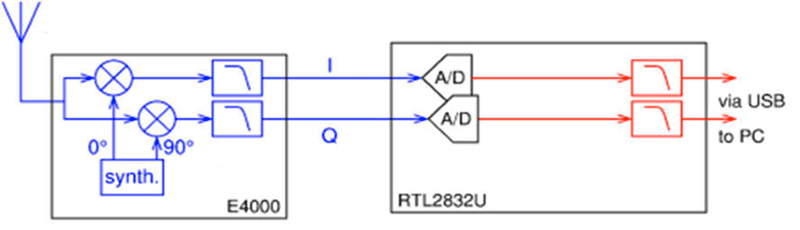
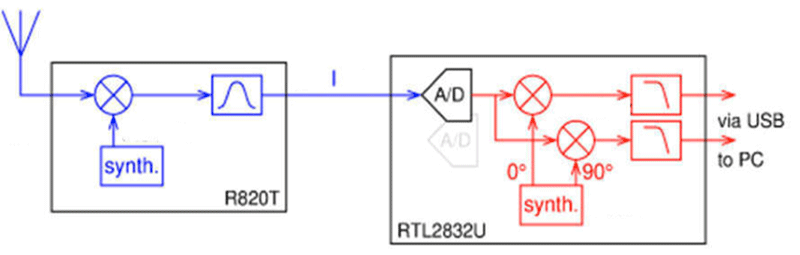
Synoptiques simplifiés des clés TV/TNT avec tuner E4000 ou R820(d’après : How RTL-SDR dongles work, Pieter-Tjerk de Boer, PA3FWM — voir référence en annexe)
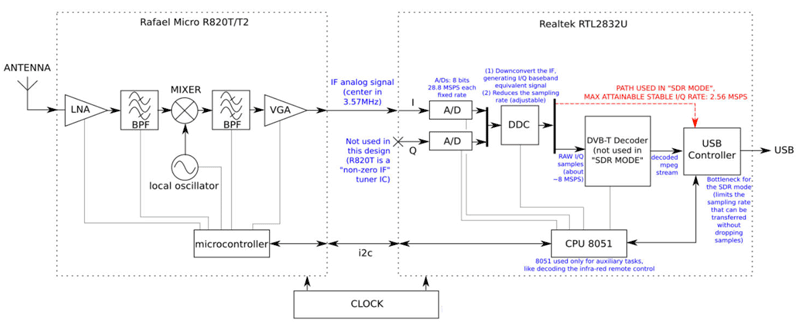
Synoptique d’une clé TV/TNT avec tuner R820T/T2 (source : Workshop on amateur radio, Larbi OUIYZME CN8FF, 24 novembre 2018 — voir référence en annexe)
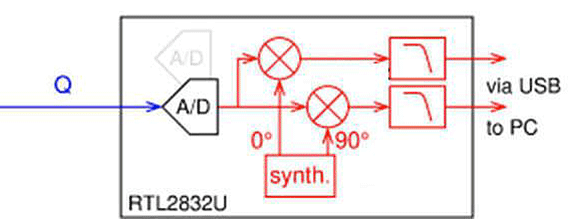
Synoptique simplifié du mode direct sampling avec clé TV/TNT et tuner R820T court-circuité (d’après : How RTL-SDR dongles work, Pieter-Tjerk de Boer, PA3FWM voir référence en annexe)
Tuner R820T/T2
Le circuit radio fréquence Raphaël est responsable des traitements analogiques.
Après amplification et filtrage, un mélangeur transpose la fraction choisie du signal RF en fréquence intermédiaire. Celui-ci se retrouve centré sur 3,57 MHz (R820T) ou 6 MHz (R820T2).
Pour la clé RTL-SDR v3, l’entrée OL du mélangeur provient, après division de fréquence, d’un oscillateur compensé en température 1 PPM TCXO (Temperature Compensated X [Crystal] Oscillator) à 28,8 MHz. Celui-ci remplace le quartz que l’on trouvait en standard dans les clés TNT qui avait tendance à beaucoup dériver (jusqu’à 100 PPM).
En sortie du mélangeur, un filtre passe-bas élimine les multiples de fréquences indésirables.
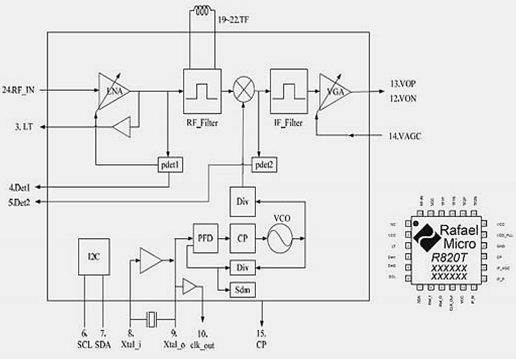
Passage en bande de base (chipset RTL2832U)
En sortie du tuner, la puce RTL2832U effectue la conversion numérique descendante (DCC) du signal de la fréquence intermédiaire vers la bande de base. En mode SDR et dans le cas d’un usage conjoint du tuner R820T/T2, elle génère les signaux I/Q.
Conçu pour traiter des signaux de télévision numérique, le convertisseur analogique numérique de la puce code l’information sur 8 bits à une vitesse d’échantillonnage 28,8 Msps (million-samples per second). Pour pouvoir alimenter un récepteur audio numérique, la vitesse d’échantillonnage doit passer sous la barre des 3.2Msps (million d’échantillons par seconde, 3200— kHz).
Ce processus, appelé décimation, est effectué en sortie du chipset. L’échantillonnage souhaité, fonction de la puissance du PC, se paramètre au sein du logiciel SDR. L’U indique l’interfaçage USB (2,0) utilisant 4 broches : Alimentation+, D—, D+ et Terre.
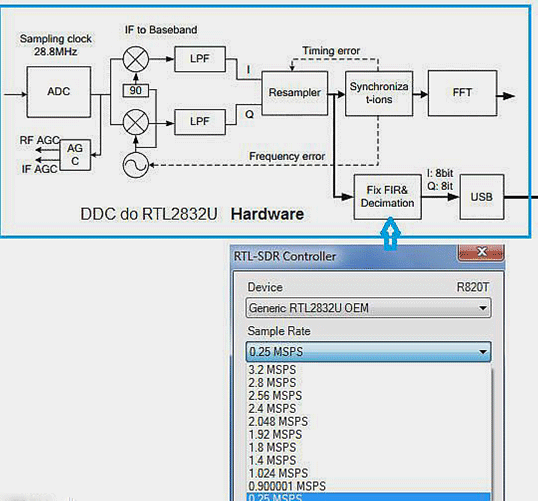
Le chipset R2832U et la décimation (Source : Décimation, par PY4ZBZ et F5MIFM, 2017 — voir référence en annexe)
La carte son : conversion, échantillonnage, quantification
Son fonctionnement reste pour moi un peu mystérieux ..
Issu du port USB, les signaux I/Q sont appliqués à l’entrée stéréo de la carte son du PC. Ceux-ci vont être échantillonnés, puis « quantifiés » de manière plus ou moins précise selon le nombre de bits de la conversion (8 bits, 10 bits, 12 bits, 24 bits). Cette profondeur de bit (ou résolution) a également un impact direct sur le rapport signal à bruit théorique (48 dB pour 8 bits, 96 dB pour 16 bits, 144 dB pour 24 bits) ramené par le convertisseur. Plus la précision est grande, plus la fréquence d’échantillonnage de la carte son est élevée (de 44 kHz à 192 kHz) et plus la bande passante est grande (de 10 kHz à 92 kHz).
Son prix en devient de plus en plus onéreux. En mode grand-public, une carte moderne 48 kHz est suffisante. La fréquence d’échantillonnage détermine l’étendue maximale du spectre qu’affichera le PC (+/— 96 kHz si la fréquence d’échantillonnage est de 192 kHz.
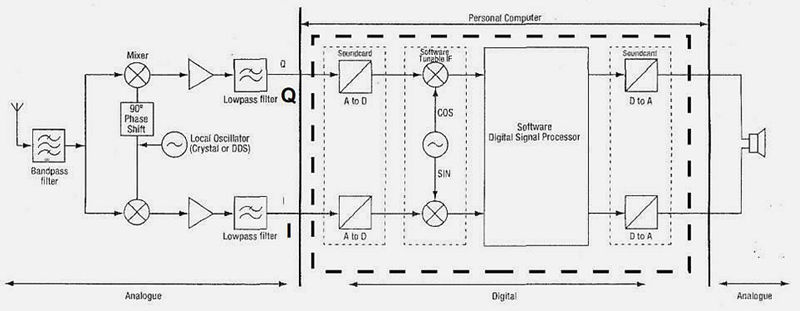
Le rôle de la carte son [source SDR, mais c’est très simple, Jacques Espiau, F5ULS, février 2013 — voir référence en annexe]
Dans mon cas, +/— 24 kHz, car la carte son intégrée à mon PC portable a une fréquence de 48 kHz. La même carte son fait une conversion « A to D » et une conversion « D to A. »
Quelques récepteurs SDR
Pour réaliser la première partie de ce tutoriel, j’ai acheté une clé RTL-SDR chez Media-Globe Electronics. Associée à un kit d’antenne dipôle elle coûtait 47 € [prix novembre 2020, vendu sous la référence RTLSDR2832UKIT].
Accompagnant la clé, le kit comprenait :
- Un support pour antenne dipôle à visser et son câble RG174 de 60 cm avec connecteur SMA mâle,
- 2 antennes télescopiques à visser de longueur 23 cm à 1 m,
- 2 antennes télescopiques à visser de longueur 5 cm à 13 cm,
- Un câble d’extension RG174 de 3 mètres avec connecteur mâle en un bout et femelle en l’autre,
- Un trépied flexible,
- Un support à ventouse.
En SDR, les principales spécifications pour cette clé sont :
-
- Bande passante : jusqu’à 2,4 MHz,
- Gamme de Fréquence : 24 MHz à 1766 MHz [et 500 kHz — 24 MHz en mode direct sampling],
- Résolution : 8 bits,
- Impédance d’entrée : 50 Ohms,
- Courant d’alimentation : 270 – 280 mA,
- Port USB2,
- Émission : Non.
Pour information, les spécifications complètes de la clé sont disponibles sur le site qui lui est dédié, à l’adresse : https://www.rtl-sdr.com/wp-content/uploads/2018/02/RTL-SDR-Blog-V3-Datasheet.pdf
Les récepteurs de télévision numérique terrestre détournés [R820T2+RTL2832U] ne sont pas les seules plates-formes dédiées à la réception SDR.
À côté de ceux-ci, le tableau suivant regroupe celles de divers fabricants qu’ils me contactent, si mes données sont erronées, ou si de nouvelles versions sont apparues.
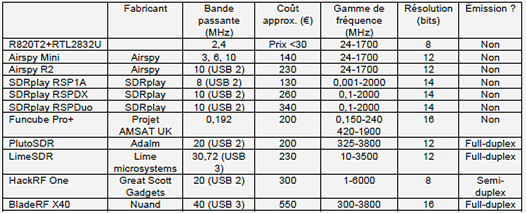
Branchement
Choisissez une fois pour toutes le port USB de votre machine que vous utiliserez avec la clé. Si celle-ci inclus un chip Realtek, votre ordinateur le détectera vraisemblablement et installera un pilote de la marque.

Résultat d’une installation automatique
Laissez l’installation se faire ; nous verrons plus tard comment le changer. Par contre, n’installez pas les pilotes TNT qui pourraient avoir été fournis avec votre clé.
Quoi décoder ?
Voici, dans le tableau suivant, un aperçu des décodages que nous allons réaliser.
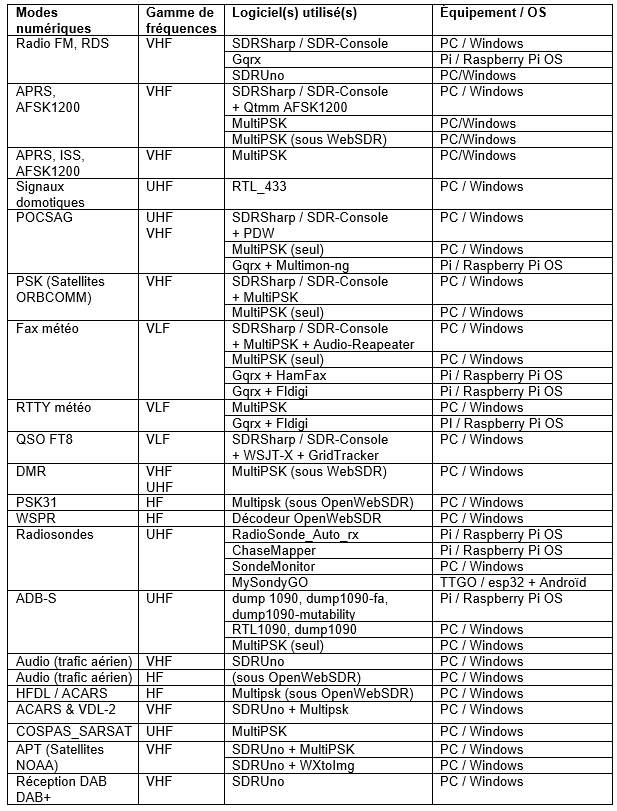
Législation
L’accès au spectre pouvant contenir des informations à caractère personnel est réglementé. Il est régi par les articles du Code pénal de la série 226-1 à 226-7 dans leur version en vigueur au 1er août 2020. Ceux-ci interdisent la rediffusion, l’enregistrement et la divulgation du contenu des échanges interceptés, excepté en radiodiffusion.
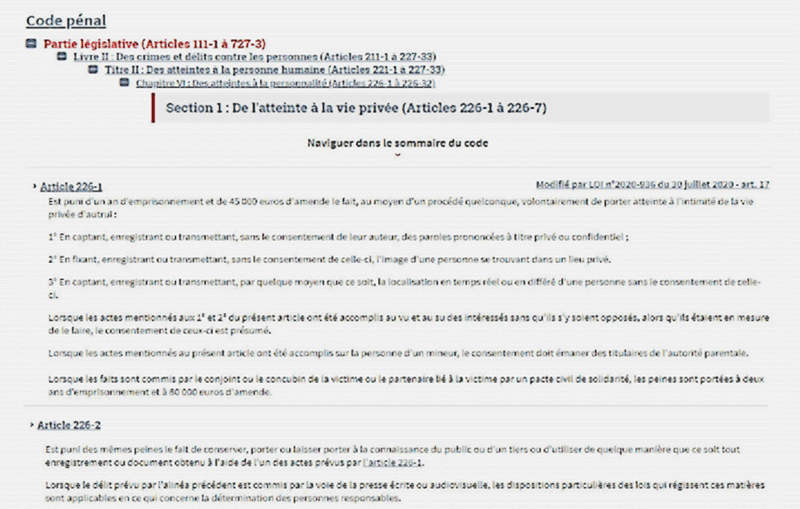 .
.
Code pénal – articles 226-1 et 226-2 https://www.legifrance.gouv.fr/codes/article_lc/LEGIARTI000042193566/
Quant aux fréquences, la loi ne précise pas si celles-ci peuvent, ou non, être partagées. Dans les faits, nombre d’entre elles circulent dans des revues, sur des blogs ou des forums spécialisés [services de secours, satellites, Tour de France, etc.]. Pour éviter tout ennui, il est donc préférable de s’abstenir de diffuser des éléments techniques permettant d’accéder aux réseaux radio en émission [TCS, DTMF etc.] et les fréquences [et indicatifs] de services « sensibles » tels que :
- Gendarmerie/Police nationale/Polices municipales.
- Militaires toutes armes [même si certaines sont accessibles sur les sites officiels].
- Douanes.
- Sites sensibles [centrales nucléaires, centre pénitenciers…].
- ...et d’une manière plus générale, toutes fréquences utilisées dans les bandes DEFense et INTérieur définies dans le TNRBF [Tableau National de Répartition des Bandes de Fréquences].
Les logiciels SDR généralistes [Windows]
Pour Windows comme pour Linux, les logiciels qui sont consacrés au SDR sont aujourd’hui nombreux et souvent gratuits. Pour ce tutoriel, réalisé sous Windows 10, j’ai utilisé les deux premiers de cette liste :
- SDR# [SDR-Sharp] disponible sur le site airspy.com et fortement recommandé pour le matériel de la marque,
La version 32 bits est directement accessible depuis la page https://airspy.com/download/.
La version 64 bits est disponible ici : http://airspy.com/downloads/sdrsharp-x64.zip - SDR-Console, disponible ici https://www.sdr-radio.com/download
- HDSDR : http://www.hdsdr.de
- SDRuno. Recommandé pour le matériel SDRPlay, il est disponible ici : https://www.sdrplay.com/sdruno/
En pilotant la clé SDR, ces logiciels permettent de visualiser le spectre de fréquence dans la zone que l’on souhaite analyser, d’en isoler certains signaux, pour les écouter, mais surtout les envoyer vers un logiciel de décodage.
Nous verrons plus avant dans ce document que certains décodeurs spécifiques ne nécessitent pas cet interfaçage et pilotent directement la clé. À l’inverse certains logiciels SDR acceptent des modules d’extension à même de décoder certains modes spécifiques.
Quel que soit le signal que l’on cherche à décoder, il est néanmoins généralement nécessaire d’utiliser, en premier lieu, l’un de ces logiciels généralistes, afin de correctement visualiser le spectre pour y vérifier la présence du signal recherché et noter avec précision sa fréquence pour l’indiquer ensuite au décodeur spécifique qui, la plupart du temps, ne possède pas d’analyseur de spectre digne de ce nom.
Installation
De nombreux tutoriaux d’installation existent. Citons,
pour SDR-Sharp V1.0.0.1361, celui de Pascal Chour disponible ici : https://www.pascalchour.fr/ressources/sdr/sdr.html et pour SDRRadio V2, celui de Daniel Fortier, F1UCG, dans la Revue Radioamateurs — France, téléchargeable au format PDF ici : https://www.radioamateurs-france.fr/wp-content/uploads/0- installation-sur-clef-par-Daniel-F1UCG.pdf
Plusieurs installations de logiciels pré requis vous seront peut-être demandées [versions de Microsoft .NET Framework, versions de Microsoft Visual C++, etc.].
Pour résumer, notez qu’il faut faire, dans un premier temps, l’installation du logiciel SDR, et dans un second temps, celle du pilote de la clé. Ce n’est qu’ensuite que vous ouvrirez ledit logiciel.
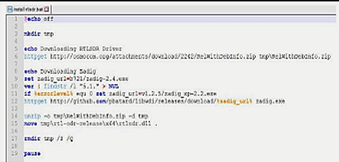
Batch install-rtlsdr.bar
Pour le pilote, les tutoriaux SDR-Sharp proposent généralement l’utilisation d’un fichier batch à exécuter en mode administrateur, install-rtlsdr.bat, qui fait appel au logiciel Zadig. Étant sous Windows, cette procédure échoue fréquemment, entre autres du fait de la taille de l’exécutable Zadig ou de l’absence du logiciel httpget dédié aux téléchargements préalables.
Il est donc toujours préférable de procéder comme suit aussi bien pour SDR-Sharp que pour SDR-Radio :
- Téléchargez le logiciel Zadig [zadig-2.5.exe] depuis https://zadig.akeo.ie/downloads/
- Téléchargez et décompressez les pilotes RTL-SDR depuis https://osmocom.org/attachments/download/2242/RelWithDebInfo.zip
- Copiez l’exécutable Zadig dans le répertoire qui contient votre logiciel SDR [RTL-Sharp ou SDR-Radio]
Après avoir choisi votre type de système [x32 ou x64], copiez dans ce même répertoire le pilote rtlsdr.dll qui convient et collez-le dans le répertoire SDR.
- Passez en ligne de commande, déplacez-vous dans le répertoire SDR et exécutez Zadig en mode administrateur. Sélectionnez Options et cochez le choix List All Devices.
- Remplacez le pilote RTL2832U par le pilote WinUSB. Dans la fenêtre Zadig, le pilote installé est nommé à gauche, le pilote à installer est nommé à droite. Dans la liste déroulante, sélectionnez Bulk-In, Interface [Interface x].
Cette interface est reconnaissable à l’identifiant de notre clé [USB ID] qui est généralement 0BDA 2838 0x
Cliquez sur Replace Driver. Dans certains cas un message d’alerte signale que Windows ne peut pas vérifier l’éditeur de ce pilote. Dans ce cas, choisissez installé ce pilote quand même. Faites cette manipulation pour les interfaces 0 et 1.
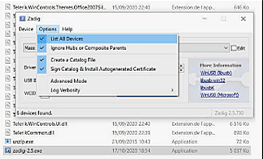
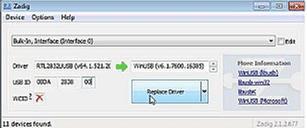
Configuration de Zadig
Première écoute en bande FM
L’installation terminée, nous nous apprêtons maintenant à lancer pour la première fois notre logiciel. Préalablement, il est nécessaire de connecter une antenne à la clé. Pour ce premier test, l’antenne dipôle équipée de ses 2 brins télescopiques a été suffisante.
Il s’agit d’une antenne demi-longueur d’onde [À/2] symétrique, alimentée en son centre. Pour des fréquences FM avoisinant les 100 MHz, j’ai allongé à égale longueur les deux brins pour obtenir 1,4 mètre.
* La formule théorique pour le calcul d’un élément rayonnant en demi-onde est : Longueur = [Vitesse de la lumière/Fréquence] * Coeff de vélocité * 0,5
Le coefficient de vélocité [induit par les pertes dues à la résistance du fil d’antenne] est généralement estimé à 0,95. Il peut changer en fonction des câbles. Dans notre cas [demi-longueur d’onde], la dimension d’un dipôle pour la fréquence de 100 MHz est : Longueur = [299,8 * 106/100 * 106] * 0,95 * 0,5 = 1,42 mètre.
SDR-Sharp
Après avoir créé une icône SDR-Sharp sur le bureau et inséré la clé rtl-sdr.com, nous choisissons comme source : RTL-SDR USB (Original) à l’ouverture du logiciel.
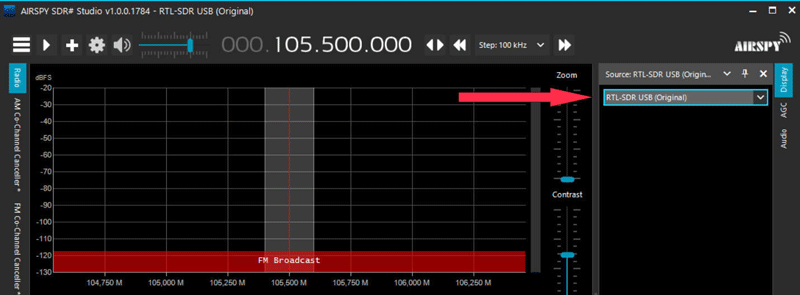
SDR-Sharp V1.0.0.1784 — Configuration (étape 1)
Les réglages initiaux se font ensuite au travers du panneau de configuration que l’on atteint en cliquant sur la roue crantée, il faut :
- vérifier que la source est bien indiquée dans l’onglet Device,
- définir le taux d’échantillonnage (sample rate) à 2 048 ou 2,4 MSPS,
- Laisser le mode d’échantillonnage (sampling mode) sur Quadrature sampling,
- cochez la case à choix RTL AGC,
- laisser le décalage pour la correction de fréquence à 0.
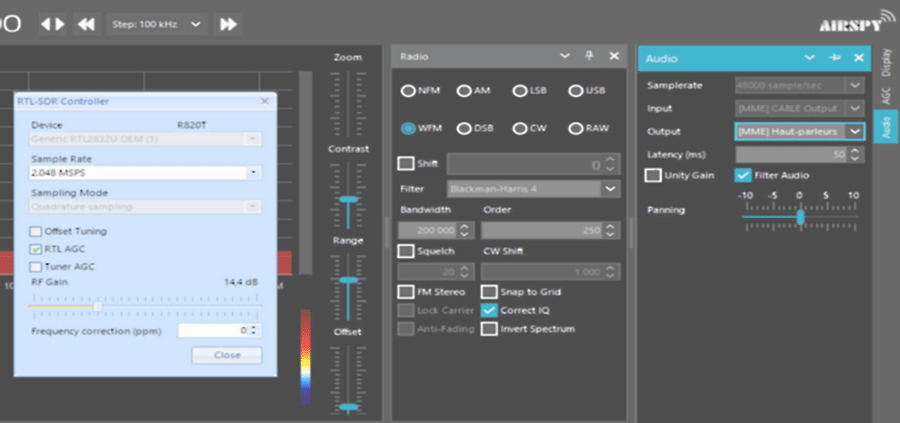
SDR-Sharp V1.0.0.1784 — Configuration (étape 2)
Après avoir fermé le panneau de configuration, sur l’onglet Radio (accessible à gauche), il faut :
- Activer la correction IQ (Correct IQ),
- Désactiver l’alignement sur la grille (Snap to grid) ainsi que tous les autres paramètres.
Dans l’onglet audio (accessible à droite) :
- Laisser sur leurs valeurs affichées le taux d’échantillonnage audio (samplerate, sans doute sur 48000 sample/sec) et l’entrée (Input). Elles sont de toute façon inaccessibles, car non utilisées dans notre configuration RTL-SDR.
- Laisser la sortie audio sur sa valeur par défaut (la sortie audio du PC : [[MME] Haut-parleurs],
- maintenir décocher unity gain. Dans le cas contraire, le gain audio serait de 0 dB [absence de son].
Pour une meilleure compréhension du signal, il est préférable d’expanser Zoom FFT pour sélectionner Enable IF [activer IF] et Enable Audio [activer audio]. Deux fenêtres supplémentaires apparaîtront alors en bas de l’écran avec le spectre FI et le spectre audio.
L’écoute démarre en cliquant sur Play et, pour notre exemple, en choisissant un intervalle de fréquence dans la bande Radio FM [87,5 – 108 MHz] laissant apparaître du signal.
Sur un pic, en modulation WFM et filtre passe-bande réglé sur 200 000 Hz, le son de la station radio est audible et le décodage des informations RDS20 émis par la station est affiché.
En fonction du niveau de réception, il vous faudra peut-être agir sur le gain en le diminuant pour éviter la saturation.

SDR-Sharp – écoute de France Musique
En ouvrant l’onglet Audio, vous remarquerez que le Filtre audio est actif [par défaut].
Lorsque nous travaillerons à la réception de données, il ne faudra pas oublier de décocher cette case. Bande Radio FM [87,5 – 108 MHz] laissant apparaître du signal. Sur un pic, en modulation WFM et filtre passe-bande réglé sur 200 000 Hz, le son de la station radio est audible et le décodage des informations RDS émis par la station est affiché. En fonction du niveau de réception, il vous faudra peut-être agir sur le gain en le diminuant pour éviter la saturation.
En ouvrant l’onglet audio, vous remarquerez que le Filtre audio est actif [par défaut]. Lorsque nous travaillerons à la réception de données, il ne faudra pas oublier de décocher cette case.
SDR-Radio
À l’issue de l’installation, une icône a été créée sur le bureau. À son appel, le logiciel s’ouvre et il faut sélectionner la clé SDR. Si votre PC est moyennement puissant, sélectionnez une bande passante 2,048 MHz, sinon choisissez 2,4 MHz.
Dans l’onglet Home, mettez le gain RF (RF Gain) en automatique et activez le contrôle automatique de Gain (AGC). Ici, aussi, après s’être positionné dans la bande Radio FM, choisir le mode BFM (et non pas NFM ou WFM) et un filtre passe-bande de 200 kHz, le son est là, et les informations RDS aussi.
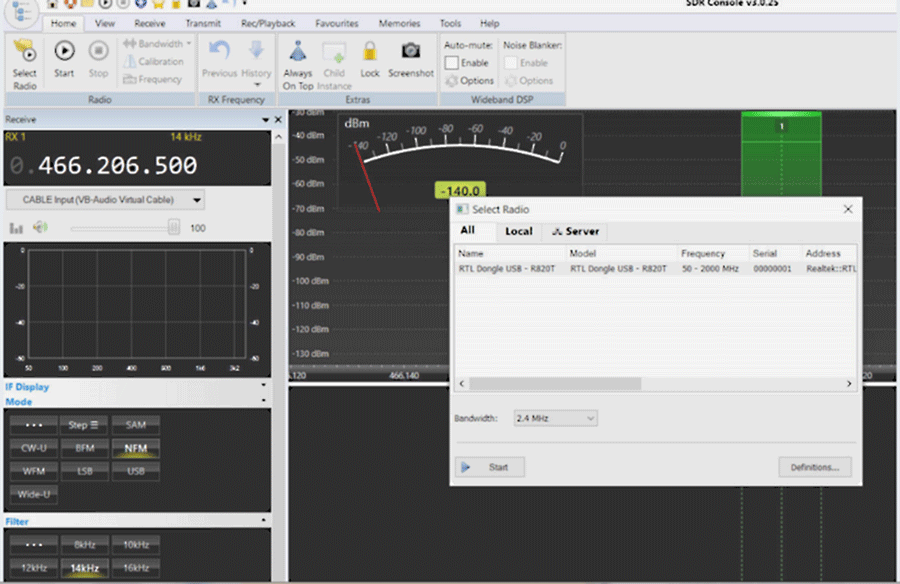
SDR-Radio – Fenêtre d’accueil

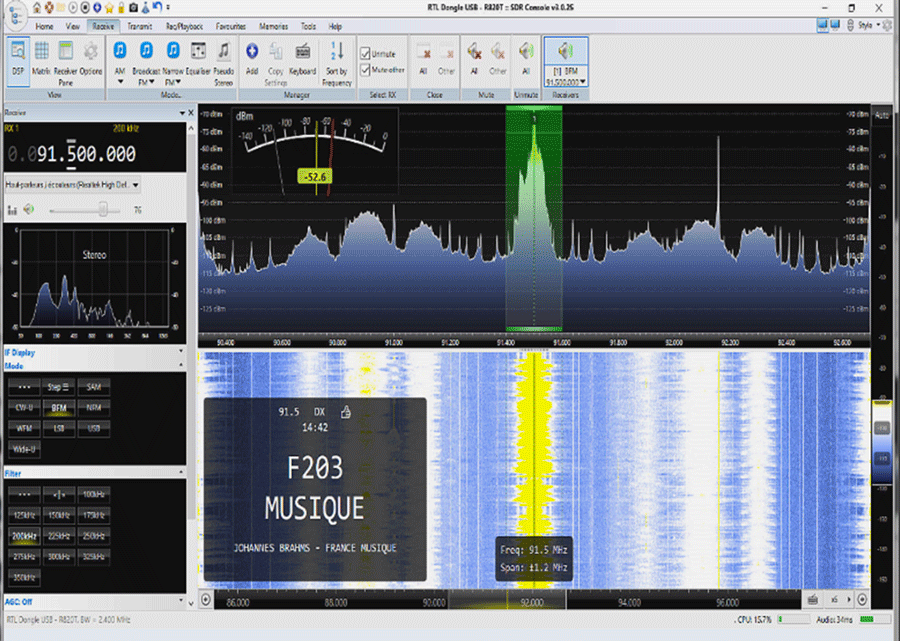
SDR-Radio – écoute de France-Musique
Premiers pas vers le décodage
Virtual Audio Cable
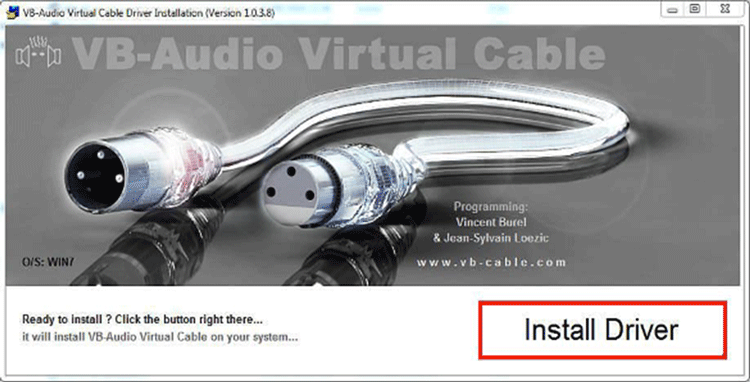
Maintenant que notre logiciel SDR fonctionne, les trames audio n’ont que l’entrée micro pour attaquer un futur logiciel de décodage, et, outre le fait qu’elles passent ainsi au travers de divers convertisseurs numériques et analogiques qui en réduisent la qualité, elles se mélangent au bruit ambiant. Afin d’assurer un meilleur traitement des signaux, il nous faut installer un logiciel permettant de router directement la sortie audio du logiciel SDR-Sharp vers nos futurs programmes de décodage.
Ce logiciel incontournable est VB-Cable. Il est disponible ici : https://vb-audio.com/Cable/Une fois téléchargé puis extrait, exécutez en tant qu’administrateur VBCABLE_Setup_x64.exe (pour mon cas, ayant une version 64 bits de Windows).
A la fenêtre d’invite, cliquez sur Install Driver en bas à droite. Une fois l’installation terminée, il vous sera généralement demandé de rebooter votre ordinateur.
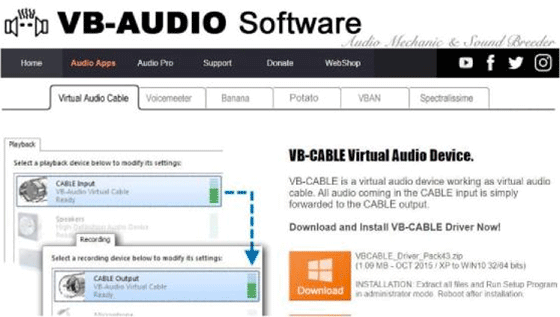
Site VB-audio.com
Antennes extérieures
Nous voilà maintenant prêts à réaliser notre première expérience de décodage. Pour tous les tests qui vont suivre, je suis passé sur mon système d’antennes extérieures :
- Une antenne discône réputée couvrir la bande de fréquence 25 à 2000 MHz https://www.wimo.com/fr/18065
- Une antenne long câble de 15 mètres https://www.ebay.fr/itm/15-m-Antenne-long-cable-LDA-15-S-0-5-30-MHz-/272406205903 et son Balun d’antenne https://www.amazon.fr/gp/product/B00R09WHT6
- Deux câbles de descente avec connecteurs SMA d’une longueur de 6 m pour le raccordement à la clé.
Ajout d’un amplificateur faible bruit (LNA) téléalimenté
Dans sa version 3, la clé RTL-SDR.com offre la possibilité de téléalimenter un LNA ou une antenne active. Sous Windows, l’activation de la téléalimentation se fait par l’intermédiaire du programme rtl-biast.exe téléchargeable ici : https://github.com/rtlsdrblog/rtl-sdr/releases/tag/v1.1.
Il est à lancer en ligne de commande (ou au travers d’un fichier batch) avant l’ouverture du logiciel SDR (SDR-Sharp ou SDR-Console) :
- ON : rtl_biast — d 1-b 1
- OFF : rtl_biast — d 1-b 0
Dans ma configuration, j’ai ajouté ce préampli, au niveau de l’antenne discône, à l’extrémité des 6 à 7 mètres de câble la reliant à la clé. Cette distance n’a posé aucun problème.

Préampli LNA - passion-RADIO
La mise sous tension de cet élément est directement possible au travers du logiciel SDR-Console dans l’onglet Home, bouton Bias-T.

Signaux APRS (modulation AFSK 1200 bauds) — Qtmm AFSK1200
L’APRS est un raccourci pour Automatic Position Reporting System (Système Automatique de Repérage de Position),. Il a été élaboré en 1992 par Bob Bruninga, WB4APR. C’est un protocole de communication Packet destiné à diffuser des données publiques, en temps réel, à tous les participants du réseau. Sur un PC, sa fonction visuelle principale est l’affichage automatique des positions des stations émettrices ou d’autres objets sur des cartes.
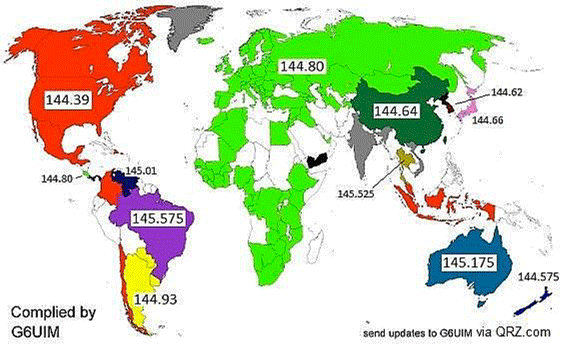
D’autres fonctions non directement reliées au repérage de position sont supportées, comme la transmission d’informations météorologiques ou de direction prise ainsi que la transmission de messages. Ceux-ci se limitent généralement à une soixantaine de caractères.
La fréquence réservée en France pour l’APRS est le 144 800 MHz.
Voyons tout d’abord ce que nous pouvons obtenir en associant notre logiciel SDR-Sharp avec Qtmm AFSK1200 disponible ici : https://sourceforge.net/projects/qtmm/. Merci à F8RFL de me l’avoir fait découvrir grâce à l’un de ses tutoriels.
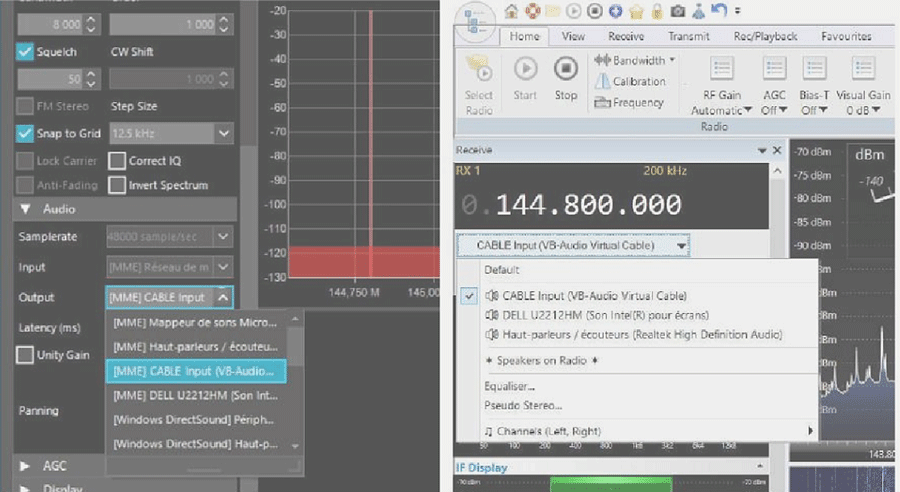
Redirection de la sortie son. À gauche SDR-Sharp, à droite, SDR-Radio
Après ouverture de notre logiciel SDR il faut, en tout premier lieu, rediriger la sortie son vers l’entrée CÂBLE. Une fois téléchargé et extrait le logiciel est prêt à être utilisé :
- Calez-vous avec SDR-Sharp sur 144 800 MHz. Dans les secondes qui suivent, les trames APRS apparaissent.
- Choisissez la modulation NFM et une bande passante de 15 000 Hz.
Lancez l’exécutable afsk1200dec.exe,
- Choisissez comme entrée décodeur (Input) Cable Output en lieu et place de Réseau de microphones,
- appuyer sur le bouton start.
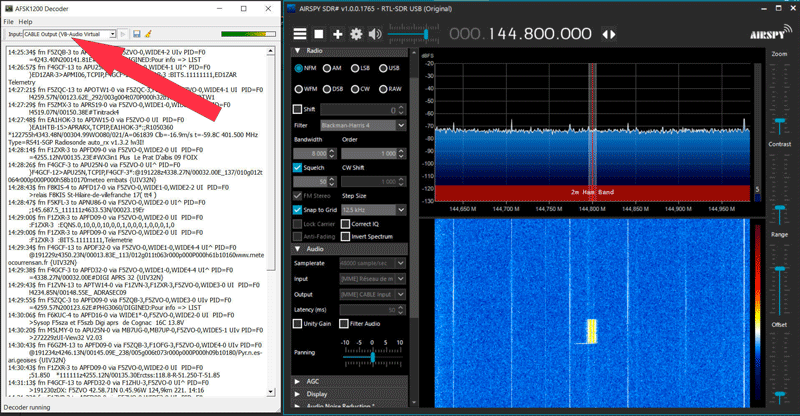
SDR-Sharp et Qtmm AFSK1200 en action.
Voici donc quelques trames décodées :
Pour ceux qui voudraient mieux comprendre le contenu de ces trames, je conseille le site http://www.franceaprs.net/doku.php?id=accueil, puis le choix Trame APRS.
Par exemple : ! 4253.61NV00121.52E#PHG3650 signifie :
— Station en temps réel positionnée à 42°53“.61 Nord 01° 21”.52 Est - Puissance de 9 W, antenne omni, gain de 5 Db placée à 195 mètres.
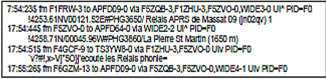
Un tutoriel expliquant comment envoyer ces données vers un logiciel de cartographie est disponible ici : http://f8rfl.blogspot.com/2014/12/soundmodem-decodeur-aprs-afsk-et.html outre l’incontournable logiciel SDR, il utilise :
- Soundmodem, un équivalent de Qtmm AFSK,
- AGWPE, un outil permettant l’échange de données
- UI-View, logiciel permettant d’afficher la position de l’émetteur sur une carte.
Plus simplement, nous verrons plus tard comment effectuer cet affichage avec le logiciel MultiPSK qui intègre à lui seul toutes ces fonctionnalités.
Signaux domotiques — RTL_433
Il peut être également instructif de regarder, à l’aide de notre logiciel SDR s’il y a, dans son environnement proche, un capteur domotique renvoyant ses données dans la bande 433/434 MHz.
Une telle trame a été chez moi repérée après quelques dizaines de secondes d’attente. Elle provient du capteur de température extérieur de ma station météo Netatmo.
Pour tenter de décoder le signal, il nous faut télécharger puis décompresser le logiciel RTL_433 et ses DLL. Il est disponible à l’adresse : https://github.com/merbanan/rtl_433
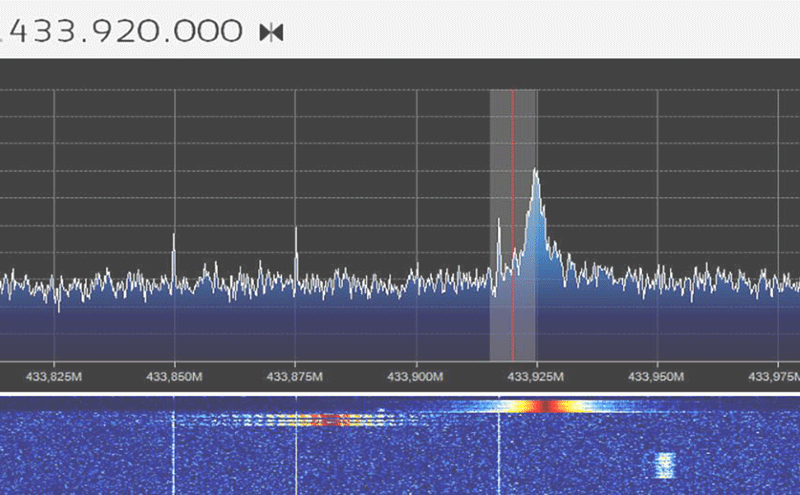
SDR-Sharp : une trame domotique repérée vers 433,920 MHz. Elle provient de ma station météo.
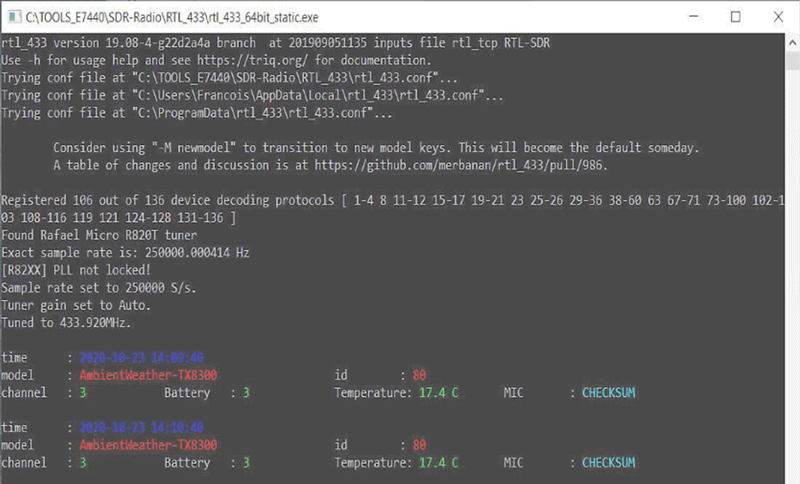
RTL_433 a repéré une sonde de température
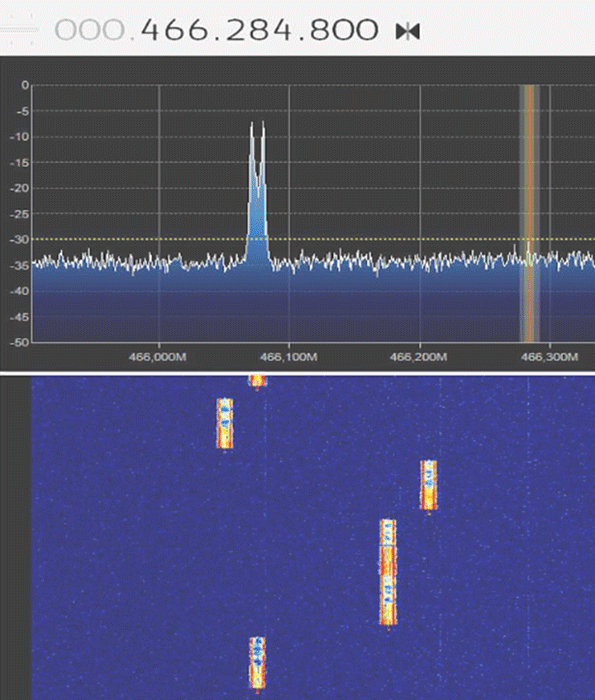
SDR-Sharp : quelques trames POCSAG
Après avoir quitté notre logiciel SDR, nous exécutons le programme rtl_433_64bit_static.exe. Le résultat s’affiche quelques secondes plus tard.
Radiomessagerie POCSAG — PWD
Le POCSAG (Post Office Code Standardisation Advisory Group) est un protocole de radio messagerie utilisé par des sociétés privées, mais aussi par les Sapeurs-Pompiers (voir § MultiPSK).
Pour les sociétés privées, les fréquences utilisées sont 466 025, 466 050, 466 075, 466 175, 466,206 25 et 466,231 25 MHz. Notre logiciel SDR doit être paramétré en modulation NFM avec un filtre passe-bande de 12 kHz.
Pour décoder les signaux, nous allons utiliser le logiciel PDW développé par Peter Hunt. Plus avant dans ce document, nous utiliserons MultiPSK. PDW est disponible ici : https://www.discriminator.nl/pdw/index-en.html
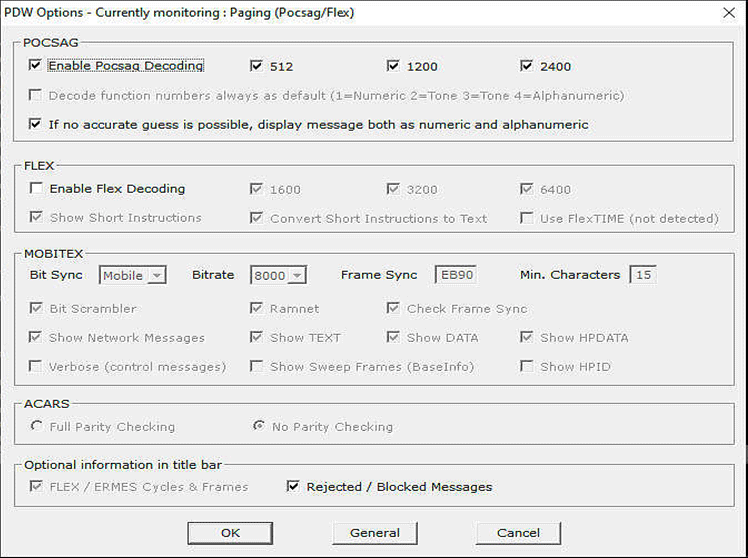
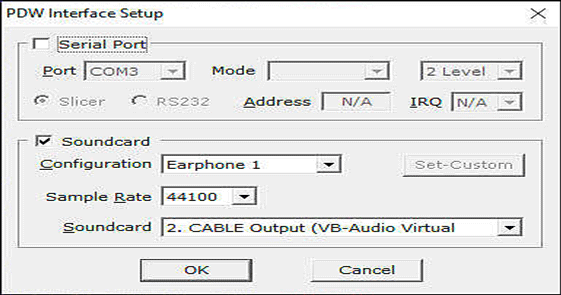
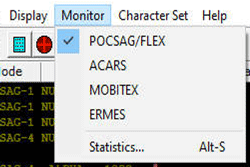
PDW - Configuration
Une fois installé, le paramétrage est le suivant :
- Par le menu Interface/Setup… choisir Soundcar,
- Spécifier l’entrée 2. Câble output VB-Audio virtual cable dans la fenêtre Soundcard,
- Maintenez Earphone 1 en fenêtre Configuration et une valeur de 44 100 dans Sample Rate,
- Par le menu options/options… sélectionner les 3 modes POCSAG,
- Par le menu Monitor, choisissez POCSAG/FLEX.
Alors que les trames apparaissent clairement dans la fenêtre SDR, le décodage par PDW à souvent bien du mal à démarrer. Voici, néanmoins, ci-dessous, un exemple de capture.
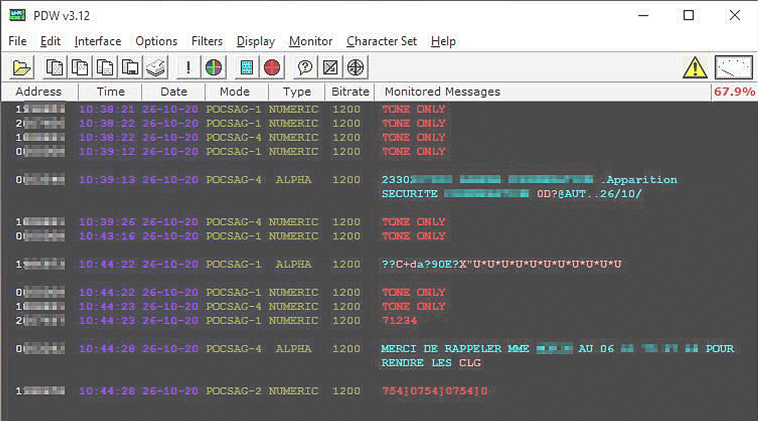
PDW – Écoute de la fréquence 466,025 MHz (POCSAG)
Les messages en gris rose sont les messages dont le décodage a échoué. Les messages en bleu sont les messages texte correctement décodés. Certains sont incompréhensibles, car ils sont destinés à des machines et non à des humains. Les messages en rouge sont les messages numériques. Les données confidentielles ont été pixellisées. Car Il est interdit de les diffuser.
MultiPSK
Il est temps maintenant de passer à un logiciel très complet, mais plus difficile à manier : MultiPSK. En français, il a été conçu par le radioamateur Patrick Lindecker F6CTE. Il permet le décodage de nombreux modes numériques radioamateurs et professionnels. Il doit donc être utilisé conformément à notre législation.
En mode limité, c’est-à-dire sans licence, même si tous les signaux peuvent être décodés, nombre d’entre eux ne le sont que sur un temps limité (5 minutes environ pour chaque lancement). Ce temps est bien trop restreint pour pouvoir en apprivoiser le fonctionnement. J’ai donc, pour ma part, très vite sauté le pas et acheté la licence d’utilisation à 30 €.
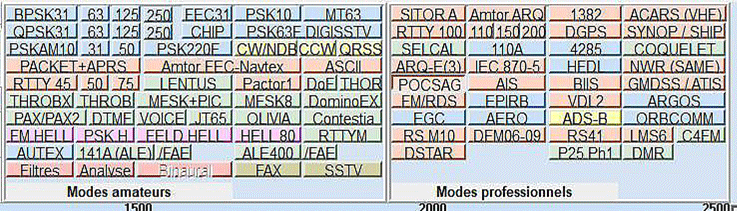
MultiPSK – Les digimodes pris en charge avec la version V.4.43.1
Les pseudos-modes FILTRES et ANALYSE la réception CW binaurale offrent des fonctions de traitement numérique du signal.
- En bleu, les modes PSK,
- En jaune clair, les modes Morse,
- En orange clair, les modes FSK,
- En vert clair, les modes MFSK,
- En brun clair, les modes FSK de transmission d'images,
- En violet clair, les modes Hellschreiber.
Installation : suivez les étapes suivantes :
- Téléchargez l’installateur de la dernière version du logiciel (pour ma part Multipsk 4.43.1 et Clock v1.11.9). Ils sont disponibles en suivant le lien : http://f6cte.free.fr/index francais.htm
- Au lancement de MULTIPSK_setup.exe, le programme vous demande en premier lieu de confirmer la langue proposée (français), — confirmez ensuite le répertoire d’installation : C : \MULTIPSK et la création des raccourcis.
Ceci fait, il ne reste plus qu’à lancer le logiciel pour arriver sur son panneau de configuration.
Deux possibilités s’offrent alors à vous :
- Poursuivre la réception avec votre logiciel SDR en aiguillant le signal sonore vers MultiPSK,
- S’affranchir du logiciel SDR en utilisant également MultiPSK comme récepteur.
Dans le premier cas, il y a lieu de choisir, dans le sous-menu Carte son (Entrée), la sortie VB-Cable. Il ne vous restera plus ensuite qu’à cliquer sur le bouton Écran RX/TX pour arriver sur l’écran principal et choisir le décodage souhaité.
En suivant cette méthode, les résultats ont été, pour moi, souvent décevants. J’ai donc très vite opté pour la seconde solution, n’utilisant le logiciel SDR que pour la recherche des fréquences difficilement repérables via l’analyseur de spectre de MultiPSK (dans sa version sous licence), et, les ayant notés, les réutilisant en direct sur celui-ci.
Par cet interfaçage direct, on améliore incontestablement la qualité de la réception.
Il faut pour cela enfoncer le poussoir Clé RTL/SDR depuis le panneau Interface I/Q pour Sdr. Au bas de la fenêtre, dans le bandeau horizontal apparaît alors le message Récepteur TNT détecté et connexion faite par DLL RTL.
Configuration A
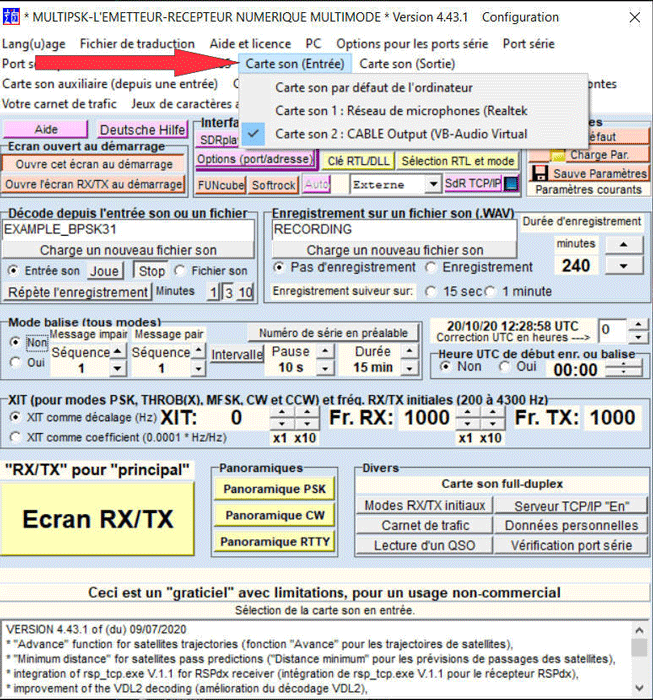
Configuration B
L’option Direct via la carte son est aussi automatiquement sélectionnée (poussoir enfoncé). Le bouton + HP peut être poussé, pour écouter le son démodulé.
À l’ouverture de l’écran RX/TX une nouvelle fenêtre intitulée interface IQ directe via la carte son, pour transceiver SDR permet de voir le spectre ramené sur le PC. Il est ici de +/— 24 kHz puisque la fréquence d’échantillonnage de notre carte son est réglée sur 48 kHz.
Deux poussoirs en bas, à droite permettent le choix entre une visualisation de type spectre et une autre de type chute d’eau.
Les barres bleu clair, que l’on déplace à l’aide de la souris, permettent de positionner avec précision la partie du spectre à démoduler. Le poussoir fixe permet ensuite de verrouiller la position.
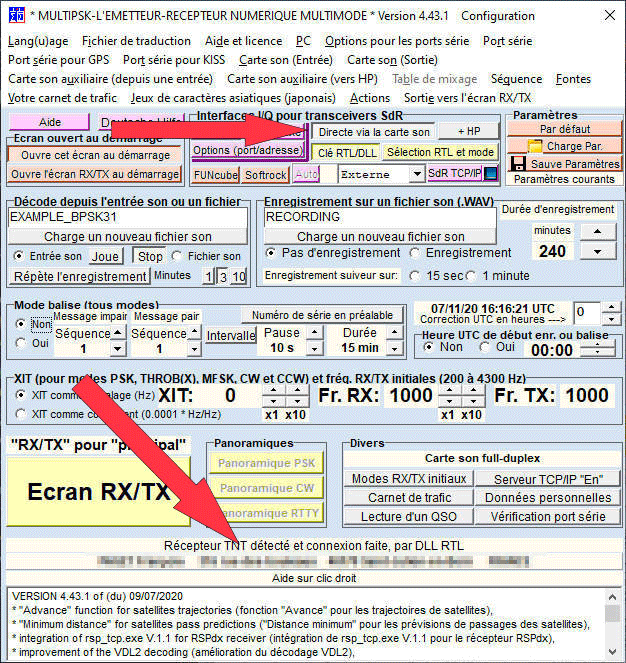
Signal audio en mode spectre (réception POCSAG)
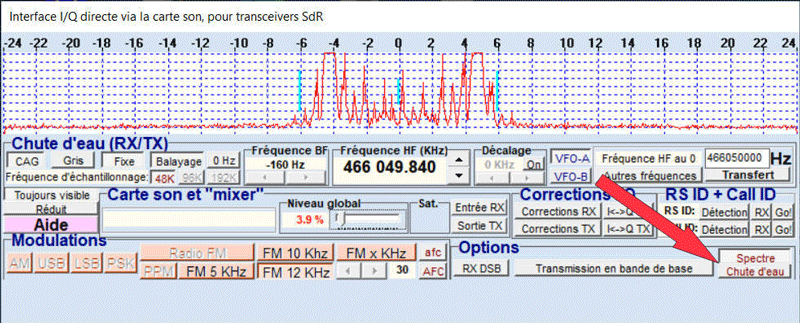
Signal audio en mode chute d’eau (réception ORBCOMM)

L’accès à l’analyseur de spectre se fait par le poussoir Spectre SdR. La fréquence du récepteur SdR (clé RTL/SDR) peut être directement ajustée avec un clic de la souris, soit sur le spectre soit sur la chute d’eau.
Quelques réglages sont possibles au travers de l’interface Transceiver (principalement dédiée au pilotage d’un émetteur-récepteur) tels que le contrôle de la fréquence et du gain :
- Auto (pour niveau automatique),
- Manuellement, par un contrôle fléché entre environ -1 et +49.
La position Auto est généralement préférable ; elle permet d’avoir un niveau BF suffisant, sans saturer (niveau entre 30 et 50 %). Le bouton CAG active ou désactive le contrôle automatique de gain numérique interne au RTL2832.
Avec le champ Correction, il est possible de corriger la fréquence (maximum +/-9999 ppm, avec un ajustement normal entre -100 et 100 ppm). Dans chaque fenêtre de décodage le poussoir QRGs permet d’afficher les fréquences dédiées au mode choisi.
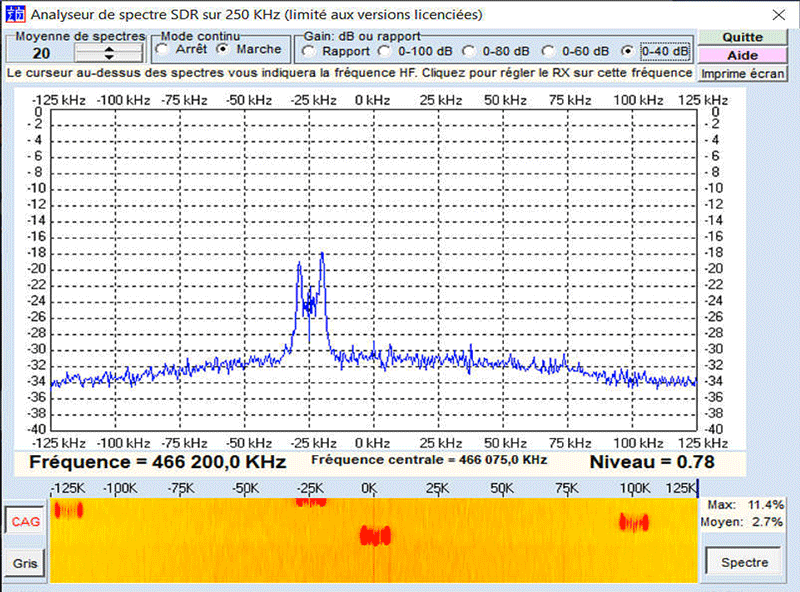
MultiPSK — Fenêtre Spectre SDR
Au travers du poussoir mis à jour, il est possible d’ajouter et/ou de modifier les fréquences préexistantes par défaut. Ici, j’ai rajouté la fréquence APRS/ISS à 145 825 kHz.

MultiPSK — Détail de la fenêtre Tranceiver
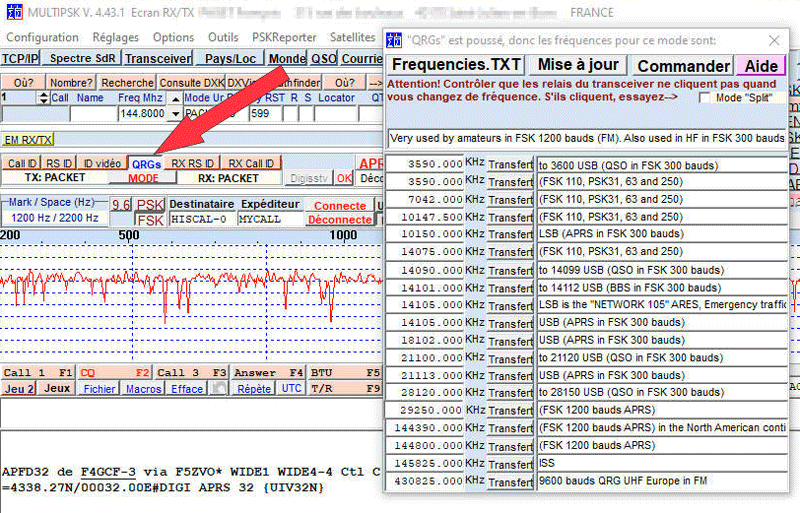
MultiPSK — Choix des fréquences préréglées
Un décodage parmi d’autres à retrouver dans le prochain article : ici décodage FAX dans la bande HF

ANNEXE-1 – Références Windows
- Workshop on amateur radio, Larbi OUIYZME CN8FF, 24 novembre 2018
https://www2.slideshare.net/LarbiOUIYZME/space-week-2018-workshop-on-amateur-radio-partie-sdr
- How RTL-SDR dongles work, Pieter-Tjerk de Boer, PA3FWM http://www.pa3fwm.nl/technotes/tn20.html
- Présentation et mise en œuvre du SDR, version du 18 juin 2014, Christian Barthod, F8GHE https://www.r-e-f.org/images/Documents/AG/2014/SDR_Presentation.pdf
- Logiciels SDR : ce qu’il y a sous le capot, Sylvain AZARIAN, F4GKR, F6KLO, 19 novembre 2016 http://ref19.r-e-f.org/presentations/Anatomie_SDR_F4GKR_KLONovembre2016.pdf
- Émetteur/Récepteur SDR, Jean-Pierre Simondin, F6HHF, 14 février 2012 http://pikatopo.chez-alice.fr/SDR.htm
- Analyse et scan des fréquences de la SDR & DVB-T, Modèle R820T, Ahmed Lahouel & Fatima Zahra Zane, 2016/2017 http://pmb-int.cuniv-aintemouchent.dz/.PDF
- FM Receiver Based on Software Defined Radio, Abd Ulsamad Ibn Omer, Mohamed Nasr Eldin, Mohammed Siddig , Nisreen Ibrahim, American Journal of Electrical and Electronic Engineering, 2017 http://pubs.sciepub.com/ajeee/5/3/2/index.html
- Décimation, PY4ZBZ et F5MI, 17/02/2015 rev. 05/10/2016 https://f5mi640.pagesperso-orange.fr/d%C3%A9cimation.htm
- Pourquoi utilise-t-on I et Q dans les radios SDR, F4FOT, mai 2008 http://exvacuo.free.fr/div/Radio/SDR/
- SDR, mais c’est très simple, Jacques Espiau, F5ULS, février 2013 https://manualzz.com/doc
- Décodage du mode TETRA https://f4hok.wordpress.com
Un petit mot sur l’auteur.

Aujourd’hui retraité, je suis l’un des membres fondateurs du McAfee Labs, société américaine qui développa le célèbre antivirus VirusScan. Chercheur en cybercriminalité, j’y ai pratiqué le télétravail de 1993 à 2016.
Préalablement, je travaillais dans le domaine des télécommunications par satellite (Thomson Division Faisceaux Hertziens, puis Alcatel Telspace).
Longtemps Secrétaire Général du CLUSIF (Club de la Sécurité de l’Information française) j’ai animé, jusqu’à ma retraite, son Panorama de la Cybercriminalité. En 2005, je publiais chez Dunod le livre Vers & Virus destiné à vulgariser le phénomène des programmes informatiques malveillants.
J’assouvis maintenant d’autres passions : la photo naturaliste, les cactus et l’écoute des transmissions par ondes radioélectriques.
Président de l’association Aimons Saint-Gratien en Val-d’Oise, je m’intéresse aussi au patrimoine de ma commune (Saint-Gratien — 95 210). J’ai récemment publié un ouvrage de référence sur son histoire.
Dès que je le peux, avec Yvette, mon épouse, je m’échappe de la région parisienne, et je rejoins les Landes où je retrouve le calme et l’authenticité d’une région accueillante qui a su préserver sa nature, sa faune et flore. J’ai 3 enfants et 5 petits-enfants.
Avec le confinement j’ai décidé de mettre par écrit mes expériences dans le domaine du décodage des signaux digitaux et numériques en SDR….
73 de François F-80543
Vignette : https://www.piqsels.com/fr
François Paget est chercheur anti-virus depuis bientôt quinze ans. Il est membre fondateur du groupe AVERT (Anti virus and Vulnerability Emergency Response Team) au sein de McAfee. Au niveau européen, il est membre de l'EICAR (European Institute of Computer Anti-Virus Research). Avec d'autres professionnels du monde entier, il participe aux travaux de divers forums techniques dont celui de la Wildlist qui a pour but de recenser l'ensemble des virus actifs au niveau mondial